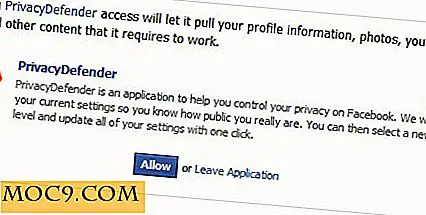Πώς να εξασφαλίσετε πλήρως τον υπολογιστή σας με αυτά τα 9 βήματα
Οι Mac είναι αρκετά ασφαλείς από προεπιλογή, αλλά αυτό δεν τους καθιστά αδιαπέραστο. Χρησιμοποιήστε αυτές τις συμβουλές για να βεβαιωθείτε ότι έχετε ασφαλίσει το Mac σας όσο χρειάζεται.
1. Ενεργοποιήστε το FileVault
Το FileVault είναι ένα σύστημα κρυπτογράφησης ολόκληρου του δίσκου. Επικαλύπτει όλο το περιεχόμενο του δίσκου σας σε ένα επίπεδο κρυπτογράφησης. Αυτό σημαίνει ότι ακόμη και αν οι εισβολείς έχουν πρόσβαση στον φυσικό σκληρό σας δίσκο, δεν μπορούν να αποκρυπτογραφήσουν τα δεδομένα χωρίς τον κωδικό πρόσβασής σας.
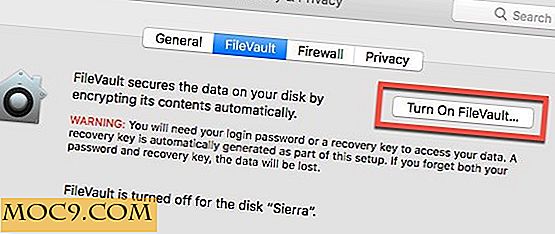
Το FileVault είναι ενεργοποιημένο από προεπιλογή σε όλους τους νέους Mac. Αλλά εάν έχετε ένα παλαιότερο Mac, ή χρησιμοποιήσατε έναν κλώνο Time Machine για να αντιγράψετε τα αρχεία Mac σας στο νέο σας μηχάνημα, το FileVault ίσως να μην είναι ενεργοποιημένο. Μπορείτε να το ρυθμίσετε κάτω από το παράθυρο "Ασφάλεια και απόρρητο" στις Προτιμήσεις συστήματος.
2. Επιλέξτε έναν σύνθετο κωδικό πρόσβασης και χρησιμοποιήστε τον
Ενώ αυτή η συμβουλή είναι πιο σημαντική για τους χρήστες με φορητούς υπολογιστές που ταξιδεύουν, είναι μια καλή συμβουλή για όλους. Η χρήση του FileVault δεν έχει σημασία αν ο κωδικός πρόσβασής σας είναι "κωδικός πρόσβασης". Αυτή η ρύθμιση βρίσκεται επίσης στο παράθυρο "Ασφάλεια και απόρρητο" στις Προτιμήσεις συστήματος.

Φυσικά, αυτός ο κωδικός πρόσβασης δεν κάνει κανένα καλό εάν δεν το χρησιμοποιείτε. Βεβαιωθείτε ότι έχετε ρυθμίσει τον υπολογιστή σας για να απαιτήσει τον κωδικό πρόσβασης μόλις αυτός κοιμάται. Εάν χρησιμοποιείτε Mac για επιτραπέζιους υπολογιστές, αποκτήστε τη συνήθεια να κοιμάστε χειροκίνητα τον υπολογιστή σας για να βεβαιωθείτε ότι είναι πάντα προστατευμένο. Επίσης, απενεργοποιήστε την αυτόματη σύνδεση και βεβαιωθείτε ότι ρυθμίζετε το Mac να κοιμάται μετά από λίγα λεπτά αδράνειας ως ασφαλές.
3. Χρησιμοποιήστε έναν Διαχειριστή κωδικών πρόσβασης
Αυτές τις μέρες τα προσωπικά δεδομένα δεν έχουν την τάση να υπάρχουν στον σκληρό σας δίσκο Mac. Αντίθετα, ζει στο σύννεφο, στους λογαριασμούς των κοινωνικών μέσων και στα απομακρυσμένα αντίγραφα ασφαλείας. Αν δεν είναι ασφαλείς με έναν περίπλοκο και μοναδικό κωδικό πρόσβασης, τα δεδομένα αυτά είναι ευάλωτα σε σιωπηλή, απομακρυσμένη εξαγωγή.

Κατεβάστε έναν διαχειριστή κωδικών πρόσβασης όπως το Dashlane και ξεκινήστε να το χρησιμοποιείτε αμέσως. Χρησιμοποιήστε τα εργαλεία δημιουργίας κωδικού πρόσβασης για να αντικαταστήσετε διπλούς ή απλούς κωδικούς πρόσβασης με μακρά και σύνθετα. Επίσης, ενεργοποιήστε τον έλεγχο ταυτότητας δύο παραγόντων για όλους τους λογαριασμούς που το υποστηρίζουν.
4. Απενεργοποιήστε την κρυπτογράφηση επιλεκτικά

Για εξαιρετικά εμπιστευτικά έγγραφα, θα θέλετε να τα κρυπτογραφήσετε ξεχωριστά από το σύστημα κρυπτογράφησης ολόκληρου του δίσκου. Το 1Password προσφέρει την επιλογή να φορτώσετε έως 1 gigabyte αρχείων τα οποία είναι ασφαλή με την ίδια μέθοδο που προστατεύει τον κωδικό πρόσβασής σας. Μπορείτε επίσης να χρησιμοποιήσετε αυτόνομο λογισμικό κρυπτογράφησης όπως το Encrypto. Για το λεπτότερο αλλά πιο βολικό επίπεδο ασφάλειας, μπορείτε να ορίσετε κωδικούς πρόσβασης σε αρχεία PDF με την προεπισκόπηση.
5. Χρησιμοποιήστε την εντολή Find My Mac για να σκουπίσετε από απόσταση
Ενεργοποιήστε το "Εύρεση του Mac μου" στο παράθυρο Προτιμήσεις συστήματος iCloud. Αυτό χρησιμοποιεί τη σύνδεση Wi-Fi της Mac για να παρακολουθεί τη φυσική του θέση. Αν η συσκευή χάσει ή κλαπεί, μπορείτε να μάθετε πού είναι.

Αυτό θα σας επιτρέψει επίσης να σκουπίσετε εξ αποστάσεως το Mac σας αν καταλήξει σε λάθος χέρια. Ακόμη και αν δεν μπορείτε να ανακτήσετε τη συσκευή, μπορείτε να βεβαιωθείτε ότι οι πληροφορίες δεν τελειώνουν σε λάθος χέρια.
6. Βεβαιωθείτε ότι το τείχος προστασίας είναι ενεργοποιημένο και ενεργοποιήστε τη λειτουργία Stealth
Από προεπιλογή, το τείχος προστασίας λογισμικού του Mac θα πρέπει να είναι ενεργοποιημένο. Αλλά μόνο σε περίπτωση που το έχετε απενεργοποιήσει, ρίξτε μια ματιά στην καρτέλα Firewall του παραθύρου Ασφάλεια & Απόρρητο. Μπορείτε επίσης να χρησιμοποιήσετε τείχη προστασίας τρίτων όπως το Little Snitch που προσφέρουν πιο πολύπλοκη προστασία.

Μπορείτε να ενεργοποιήσετε πρόσθετες προστασίες ενεργοποιώντας τη λειτουργία stealth. Αυτό το πετροχημικό όνομα προτίμησης κρατά τον υπολογιστή σας να αποκρίνεται σε εφαρμογές ανίχνευσης δικτύου, όπως το ping . Μπορείτε να βρείτε τη ρύθμιση κάτω από το κουμπί "Επιλογές τείχους προστασίας ..." του παραθύρου του τείχους προστασίας, προς τα κάτω προς τα κάτω.

7. Ανοίξτε την Κοινή χρήση μέχρι να την χρειαστείτε
Εάν χρησιμοποιείτε συχνά το Mac στο οικιακό σας δίκτυο, ενδέχεται να έχετε ενεργοποιημένη την κοινή χρήση αρχείων. Εάν χρησιμοποιείτε ποτέ τον υπολογιστή σας σε ένα δίκτυο που δεν ελέγχετε απόλυτα, πρέπει να το απενεργοποιήσετε.

Είναι καλύτερο να ενεργοποιήσετε τις επιλογές "Κοινή χρήση" μόνο όταν τις χρειάζεστε. Αυτό περιλαμβάνει την Κοινή χρήση αρχείων, την κοινή χρήση εκτυπωτών, ολόκληρο το shebang. Είναι καλύτερο να κλείσετε όλες τις πιθανές θύρες όταν βρίσκεστε σε δημόσιο δίκτυο από το να κινδυνεύσετε μια απροσδόκητη διείσδυση.
8. Ασφαλίστε τη Δραστηριότητα Δικτύου σας
Το Mac σας δεν αφορά μόνο το υλικό του. Πρόκειται επίσης για τα δίκτυα στα οποία συνδέεται ο υπολογιστής σας Mac. Οι ανεπαρκώς ασφαλείς δρομολογητές μπορούν συχνά να είναι ένας φορέας για επίθεση.
Βεβαιωθείτε ότι χρησιμοποιείτε το πιο ενημερωμένο υλικολογισμικό για το δρομολογητή σας και ότι χρησιμοποιείτε έναν ασφαλή και σύνθετο κωδικό πρόσβασης. Εάν δώσετε τον κωδικό σας σε οποιονδήποτε επισκέπτη, αλλάξτε τον κωδικό πρόσβασης μόλις ολοκληρωθεί.
Μπορείτε να εξασφαλίσετε περαιτέρω την ηλεκτρονική σας δραστηριότητα με ένα VPN. Αυτό θα κρυπτογραφήσει την κυκλοφορία του δικτύου σας, εμποδίζοντας τα αδιάκριτα μάτια από το check in.
9. Κρυπτογραφήστε τα αντίγραφα ασφαλείας

Οποιοσδήποτε έξυπνος χρήστης του υπολογιστή θα διαθέτει ένα εφεδρικό σύστημα. Αλλά αν τα αντίγραφα ασφαλείας δεν είναι τόσο ασφαλή όσο ο κύριος δίσκος σας, αντιπροσωπεύουν μια ευπάθεια. Βεβαιωθείτε ότι έχετε κρυπτογραφήσει τα αντίγραφα ασφαλείας του Time Machine στο παράθυρο προτιμήσεων του Machine Time. Επίσης, βεβαιωθείτε ότι έχετε κρυπτογραφήσει οποιαδήποτε άλλα αντίγραφα ασφαλείας που διαθέτετε, είτε είναι κλωνοποιημένο δίσκο είτε αντίγραφα ασφαλείας στο διαδίκτυο.
συμπέρασμα
Χρησιμοποιήστε τα βήματα ασφαλείας που είναι απαραίτητα για να αντισταθμίσετε το επίπεδο κινδύνου. Πολύ λίγες συμβουλές θα επηρεάσουν την κανονική λειτουργία του Mac σας. Θα είστε πιο ασφαλείς χωρίς να τους ενοχλείτε.
Το άρθρο αυτό δημοσιεύτηκε για πρώτη φορά τον Αύγουστο του 2010 και ενημερώθηκε τον Ιούνιο του 2018.
Πιστοποίηση εικόνας: Cyber Security Firewall Privacy Concept από την Rawpixel.com/Shutterstock